Comandi Rapidi per la pulizia dei link: automatizza la rimozione del tracciamento
Se hai cercato un Comando Rapido Apple per pulire i link, hai trovato la guida completa. Questa guida mostra come creare potenti Comandi Rapidi Apple per la pulizia dei link utilizzando le azioni di Clean Links, così potrai pulire, espandere, visualizzare in anteprima e trasferire link con un solo tocco.
Cos'è Clean Links?
Clean Links è un'app gratuita per iPhone, iPad e Mac che rimuove i dati di tracciamento superflui dagli URL e svela la destinazione reale nascosta nei link abbreviati e nei codici QR. Tutto viene eseguito sul dispositivo, quindi nessun cookie o identificatore lascia mai il tuo telefono o Mac. Su iPhone e iPad hai anche a disposizione uno scanner di codici QR sicuro. Su Mac, Clean Links può risiedere nella barra dei menu e monitorare i tuoi appunti, pulendo i link man mano che li copi.
Azioni di Clean Links disponibili nei Comandi Rapidi Apple
L'app espone le sue funzionalità principali ai Comandi Rapidi:
- Pulisci URL - Prende qualsiasi URL e restituisce una versione senza tracker. Segue anche i reindirizzamenti durante la pulizia e rimuove i tracker trovati lungo il percorso.
- Espandi URL - Scompatta i link abbreviati (Bitly, TinyURL, ecc.) fino alla destinazione completa, quindi pulisce l'URL finale.
- Scansiona codice QR - Legge un codice QR da un'immagine e restituisce il suo testo.
- Pulisci URL da immagine QR - Legge un codice QR da un'immagine e restituisce la destinazione pulita.
- Invia link al Mac - Invia un URL al tuo Mac per proseguire su uno schermo più grande.
Poiché queste sono normali azioni dei Comandi Rapidi, puoi combinarle con Safari, Messaggi, Note, il tuo gestore di password e altro ancora.
Prima di iniziare
Avrai bisogno di:
- L'app Clean Links installata sul tuo dispositivo
- L'app Comandi Rapidi di Apple
- Familiarità di base con l'esecuzione dei comandi rapidi
La configurazione richiede meno di 2 minuti e la maggior parte delle funzionalità opera offline.
Esempio 1: Pulisci, verifica e apri dal Foglio di Condivisione
Obiettivo: Pulire qualsiasi link dal Foglio di Condivisione e aprirlo in Safari.
Per un'installazione con un solo tocco, puoi ottenere il comando rapido completo qui:
Vuoi crearlo da solo? Ecco come fare.
Passaggio 1: Crea e configura il comando rapido
- Apri l'app Comandi Rapidi e tocca l'icona
+. - Tocca la freccia verso il basso accanto al nome, seleziona Dettagli e attiva l'interruttore per "Mostra nel foglio di condivisione".
- Tocca "Input foglio di condivisione", scegli "Deseleziona tutto" e poi seleziona solo "URL". Tocca "Fine".
Passaggio 2: Costruisci le azioni
-
Aggiungi azione: Pulisci URL
- Tocca
+ Aggiungi azionee selezionaPulisci URL. - Utilizzerà automaticamente l'
Input del comando rapido(l'URL che condividi).
- Tocca
-
Aggiungi azione: Apri URL
- Cerca e seleziona l'azione
Apri URL. - Questa azione aprirà l'
URL pulitodal passaggio precedente.
- Cerca e seleziona l'azione
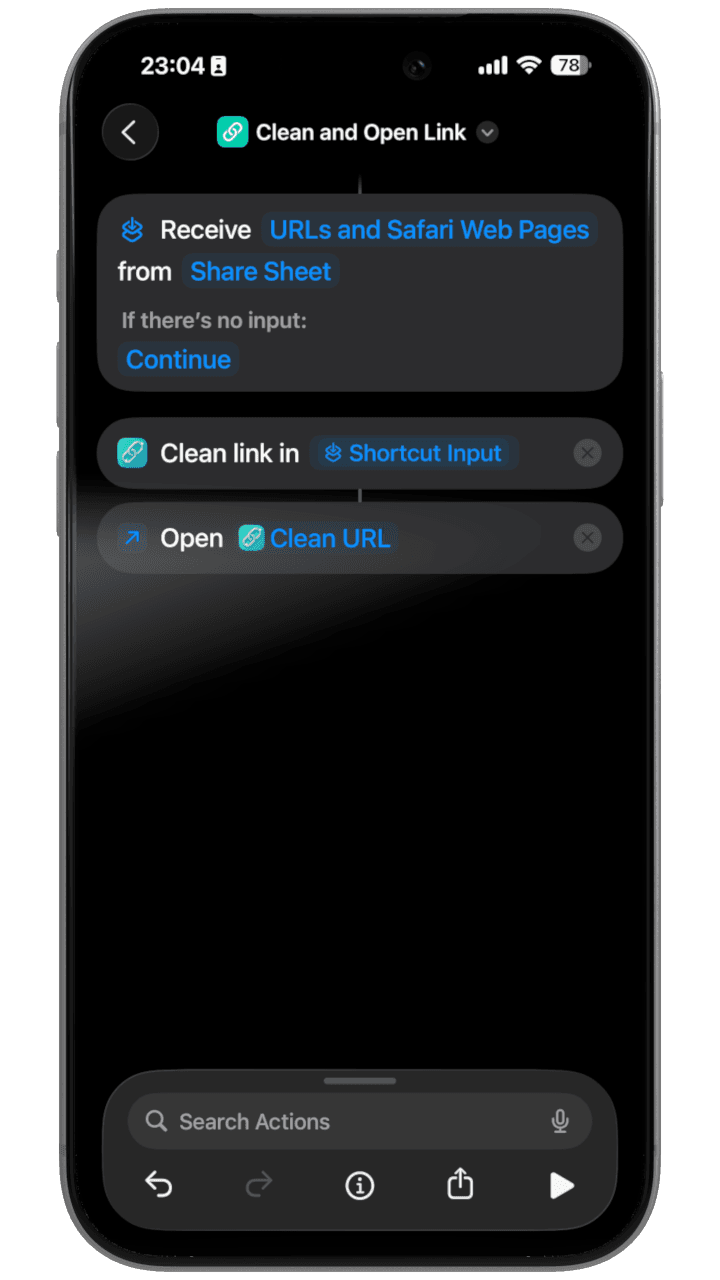
Come usarlo: Da qualsiasi app, condividi un link e tocca il comando rapido "Pulisci e apri link". Aprirà l'URL senza tracker in Safari e mostrerà una notifica che confronta il link originale con quello pulito.
Esempio 2: Pulisci e invia al Mac
Obiettivo: Iniziare su iPhone, finire su Mac senza i tracker.
Per un'installazione con un solo tocco, puoi ottenere il comando rapido completo qui:
Vuoi crearlo da solo? Ecco come fare.
Come creare il comando rapido "Handoff Pulito"
-
Apri l'app Comandi Rapidi
- Trova e apri l'app
Comandi Rapidisul tuo iPhone.
- Trova e apri l'app
-
Crea un nuovo comando rapido
- Tocca l'icona
+nell'angolo in alto a destra per iniziare un nuovo comando rapido.
- Tocca l'icona
-
Configura per il Foglio di Condivisione
- Tocca l'icona delle informazioni
(i)nella parte inferiore dello schermo. - Attiva Mostra nel foglio di condivisione. Questo è il segreto per farlo funzionare da Safari e altre app.
- Tocca Fine per tornare all'editor.
- Tocca l'icona delle informazioni
-
Aggiungi l'azione "Pulisci URL"
- Tocca il pulsante blu Aggiungi azione.
- Nella barra di ricerca, digita
Pulisci URLe seleziona l'azione fornita dall'app Clean Links. - L'azione verrà aggiunta, con il suo input impostato automaticamente su
Input del comando rapido.
-
Aggiungi l'azione "Invia link al Mac"
- Tocca il pulsante
+sotto l'azione "Pulisci URL" per aggiungere il passaggio successivo. - Cerca
Invia link al Mace seleziona l'azione dall'app Clean Links. - Il
Dispositivopuò essere impostato suChiedi ogni volta(consigliato) oppure puoi scegliere un Mac specifico dalla lista.
- Tocca il pulsante
-
Concludi
- Tocca Fine nell'angolo in alto a destra per salvare il tuo nuovo comando rapido.
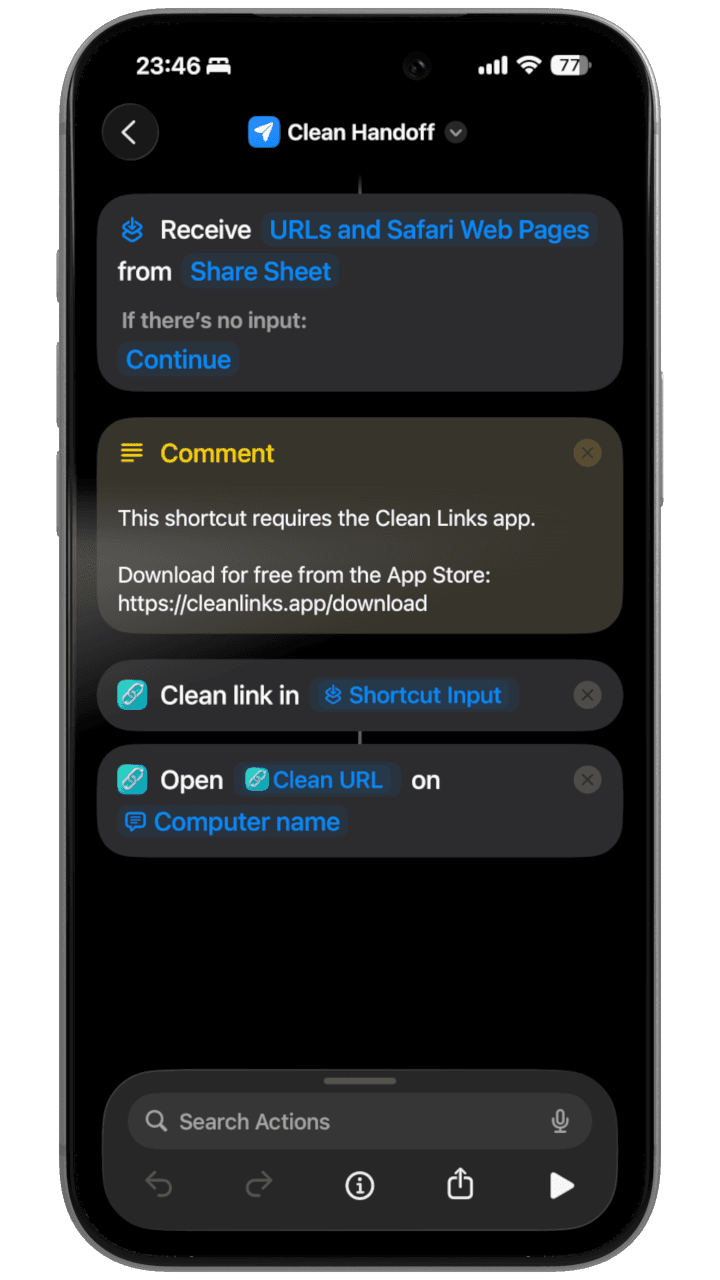
Come usarlo: Perfetto per ricerche e shopping. Pulisci un link sul tuo telefono, poi invialo al tuo computer per continuare a leggere su uno schermo più grande senza alcun parametro di tracciamento.
Come usare i tuoi Comandi Rapidi dal Foglio di Condivisione
Una volta installato uno dei comandi rapidi sopra, ecco come usarli da qualsiasi app:
Passaggio 1: Trova un link che vuoi pulire
Puoi usare questi comandi rapidi con link in:
- Safari (pagine web)
- Messaggi (link da amici)
- Mail (link nelle email)
- Twitter/X, Reddit, LinkedIn (post sui social media)
- Note, Promemoria o qualsiasi app che mostri link
Passaggio 2: Apri il Foglio di Condivisione
Su iPhone e iPad:
- Tieni premuto il link finché non appare un menu
- Tocca Condividi dal menu
Metodo alternativo:
- In Safari, tocca il pulsante Condividi (il quadrato con una freccia rivolta verso l'alto) nella parte inferiore dello schermo
Passaggio 3: Trova ed esegui il tuo comando rapido
- Si aprirà il Foglio di Condivisione mostrando varie opzioni
- Scorri verso il basso oltre la riga delle icone delle app finché non vedi i tuoi comandi rapidi
- Cerca "Pulisci e apri link" o "Handoff Pulito" (o come hai chiamato il tuo comando rapido)
- Tocca il nome del comando rapido
Non riesci a trovare il tuo comando rapido? Scorri fino alla fine della riga dei comandi rapidi e tocca Modifica azioni, poi assicurati che il tuo comando rapido sia attivato (interruttore su ON) nella sezione Preferiti.
Passaggio 4: Guarda come funziona
- Pulisci e apri link: Il comando rapido pulirà l'URL e lo aprirà in Safari. Vedrai una notifica che mostra quali dati di tracciamento sono stati rimossi.
- Handoff Pulito: Se hai scelto "Chiedi ogni volta" per il dispositivo, seleziona il tuo Mac dalla lista. Il link pulito apparirà istantaneamente sul tuo Mac.
Consiglio Pro: Aggiungi al Tasto Azione (iPhone 15 Pro e successivi)
Puoi attivare il tuo comando rapido per la pulizia dei link con il Tasto Azione:
- Vai su Impostazioni > Tasto Azione
- Seleziona Comando rapido
- Scegli il tuo comando rapido "Pulisci e apri link" o "Handoff Pulito"
- Ora, tenendo premuto il Tasto Azione, eseguirai il comando rapido sull'ultimo link che hai copiato
Conclusione
I Comandi Rapidi Apple trasformano Clean Links in un kit di strumenti flessibile: pulisci un URL, espandi link abbreviati, scansiona immagini QR o invia un link al tuo Mac. Inizia con le due ricette qui sopra, poi modificale per adattarle al tuo flusso di lavoro.
